Come esportare solo le intestazioni delle email in Excel o CSV in Outlook?
In Outlook, puoi utilizzare la funzione Salva con nome per esportare o convertire un messaggio di posta elettronica in un file Excel o CSV. Tuttavia, la funzione Salva con nome non funziona se desideri esportare solo le intestazioni delle email. In questo articolo, ti mostro un trucco rapido per risolvere questo problema.
Esportazione in blocco delle intestazioni delle email in file Excel o CSV separati in una sola volta ![]()
Esportazione in blocco delle intestazioni delle email in file Excel o CSV separati in una sola volta
In Outlook, non esiste una funzione che permetta di esportare solo le intestazioni delle email, ma se hai installato Kutools per Outlook, la sua utilità Bulk Save può esportare rapidamente più intestazioni di email solo in file Excel/CSV/Word o altri formati.
Installa gratuitamente Kutools per Outlook, quindi segui i passaggi sottostanti:
1. Seleziona le email che desideri esportare in una cartella di posta e fai clic su Kutools > Bulk Save.
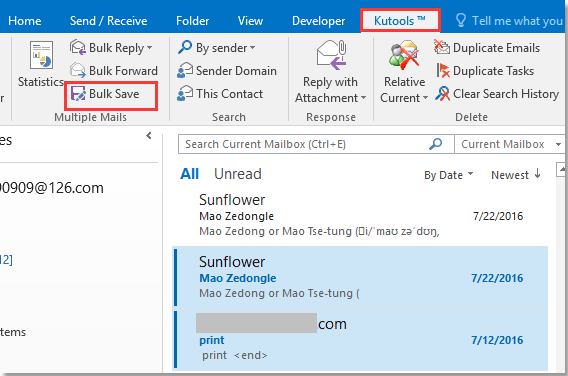
2. Nella finestra di dialogo Salva messaggio come altri file seleziona un percorso in cui salvare i file esportati, scegli il tipo di file in cui desideri esportare, quindi seleziona l'opzione Intestazione email Se necessario, seleziona anche Includi destinatari CC.
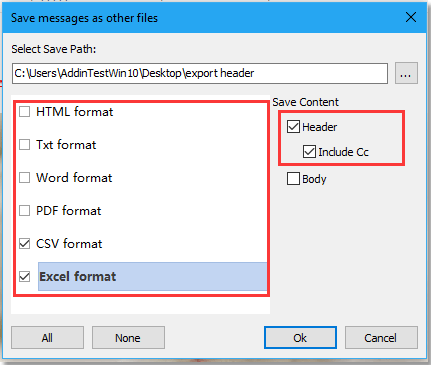
3. Fai clic su Ok. Ora ogni intestazione di email è stata esportata singolarmente come file Excel e CSV.
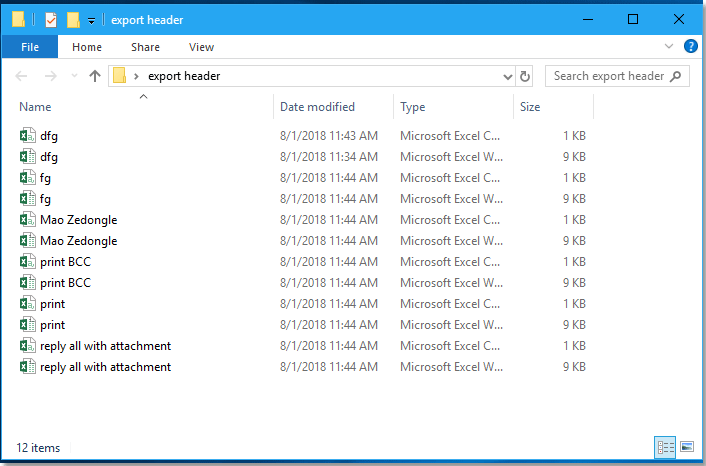

Con questa funzione, puoi anche esportare in blocco le email in altri file in una sola volta.
Bulk Save
Esplora la scheda Kutools / Kutools Plus in questo video – ricca di funzionalità potenti, tra cui strumenti AI gratuiti! Prova tutte le funzionalità gratuitamente per 30 giorni senza limitazioni!
I migliori strumenti per la produttività in Office
Ultime notizie: Kutools per Outlook lancia la versione gratuita!
Scopri il nuovissimo Kutools per Outlook con oltre100 funzionalità straordinarie! Clicca per scaricare ora!
📧 Automazione Email: Risposta automatica (disponibile per POP e IMAP) / Programma invio Email / CC/BCC automatico tramite Regola durante l’invio delle Email / Inoltro automatico (Regola avanzata) / Aggiungi Saluto automaticamente / Dividi automaticamente Email multi-destinatario in messaggi singoli ...
📨 Gestione Email: Richiama Email / Blocca Email fraudulent (tramite Oggetto e altri parametri) / Elimina Email Duplicato / Ricerca Avanzata / Organizza cartelle ...
📁 Allegati Pro: Salva in Batch / Distacca in Batch / Comprimi in Batch / Salvataggio automatico / Distacca automaticamente / Auto Comprimi ...
🌟 Magia Interfaccia: 😊Più emoji belle e divertenti / Notifiche per le email importanti in arrivo / Riduci Outlook al posto di chiuderlo ...
👍 Funzioni rapide: Rispondi a Tutti con Allegati / Email Anti-Phishing / 🕘Mostra il fuso orario del mittente ...
👩🏼🤝👩🏻 Contatti & Calendario: Aggiungi in Batch contatti dalle Email selezionate / Dividi un Gruppo di Contatti in Gruppi singoli / Rimuovi promemoria di compleanno ...
Utilizza Kutools nella lingua che preferisci – supporta Inglese, Spagnolo, Tedesco, Francese, Cinese e oltre40 altre!


🚀 Download con un solo clic — Ottieni tutti gli Add-in per Office
Consigliato: Kutools per Office (5-in-1)
Un solo clic per scaricare cinque installatori contemporaneamente — Kutools per Excel, Outlook, Word, PowerPoint e Office Tab Pro. Clicca per scaricare ora!
- ✅ Comodità con un solo clic: scarica tutti e cinque i pacchetti di installazione in una sola azione.
- 🚀 Pronto per qualsiasi attività Office: installa i componenti aggiuntivi necessari, quando ti servono.
- 🧰 Inclusi: Kutools per Excel / Kutools per Outlook / Kutools per Word / Office Tab Pro / Kutools per PowerPoint